- Yazar Jason Gerald [email protected].
- Public 2023-12-16 11:44.
- Son düzenleme 2025-01-23 12:50.
Yazıcıları paylaşma yeteneği, bir ev ağı kurarken ana avantajlardan biridir. Bir ağ yazıcısı kurarak evinizdeki herhangi bir bilgisayardan yazdırabilirsiniz. Windows veya Mac OS X kullanarak bir ağ yazıcısı kurmak için bu kılavuzu izleyin.
Adım
Yöntem 1/4: Windows 7 ve 8 Ev Grubu
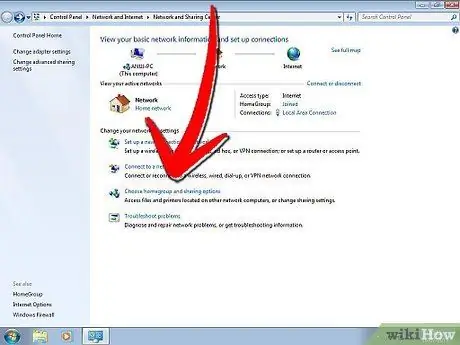
Adım 1. Bir Ev Grubu oluşturun
Ağınızdaki her bilgisayar Windows 7 veya Windows 8 çalıştırıyorsa, kolay yazıcı paylaşımına izin veren bir Ev Grubu oluşturabilirsiniz. Ağ parola korumalıdır ve ayrıca kolay dosya paylaşımına izin verir.
-
Windows (XP veya Vista) veya Mac OS X sürümünü çalıştıran bir bilgisayarınız varsa, yazıcıyı geleneksel olarak ağa bağlamanın diğer yollarına bakın.

Bir Yazıcıyı Ağ Üzerinde Paylaşın Adım 1Bullet1
Adım 2. Windows 7'de bir Ev Grubu oluşturun
Başlat/Windows düğmesine tıklayın ve Denetim Masası'nı açın. Ağ ve İnternet'i seçin ve Ev Grubu'nu açın. Windows, ağdaki tüm Ev Gruplarını otomatik olarak algılar.
-
Yeni bir Ev Grubu oluşturmak için "Ev grubu oluştur" düğmesini tıklayın. Ne paylaşmak istediğinizi seçin. Bir yazıcıyı paylaşmak için Yazıcı onay kutusunun işaretli olduğundan emin olun. Bir Ev Grubu oluşturmak için İleri'ye tıklayın.

Bir Yazıcıyı Ağ Üzerinde Paylaşın Adım 2Bullet1 -
Diğer bilgisayarları HomeGroup'a bağlayabilmeniz için oluşturulan parolayı not edin.

Bir Yazıcıyı Ağ Üzerinde Paylaşın Adım 2Bullet2 -
Mevcut bir Ev Grubuna katılmak için Ev Grubu programını açın ve Windows otomatik olarak mevcut bir gruba katılmak isteyip istemediğinizi soracaktır. Ev Grubu şifresini girmelisiniz.

Bir Yazıcıyı Ağ Üzerinde Paylaşın Adım 2Bullet3
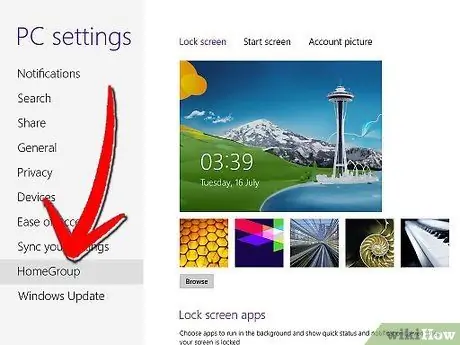
Adım 3. Windows 8'de bir Ev Grubu oluşturun
Farenizi ekranın sağ üst köşesine getirerek PC Ayarları menüsünü açın. Sağ taraftan bir menü görünecektir. Ayarlar'ı ve ardından Bilgisayar Ayarlarını Değiştir bağlantısını tıklayın. Menüden Ev Grubu'nu seçin.
-
Oluştur'u tıklayın. Ne paylaşmak istediğinizi seçin. Bir yazıcıyı paylaşmak için Yazıcılar onay kutusunun işaretli olduğundan emin olun. Bir Ev Grubu oluşturmak için İleri'ye tıklayın.

Bir Yazıcıyı Ağ Üzerinde Paylaşın Adım 3Bullet1 -
Diğer bilgisayarları HomeGroup'a bağlayabilmeniz için oluşturulan parolayı not edin.

Bir Yazıcıyı Ağ Üzerinde Paylaşın Adım 3Bullet2 -
Mevcut bir Ev Grubuna katılmak için Ev Grubu programını açın ve Windows otomatik olarak mevcut bir gruba katılmak isteyip istemediğinizi soracaktır. Ev Grubu şifresini girmelisiniz.

Bir Yazıcıyı Ağ Üzerinde Paylaşın Adım 3Bullet3
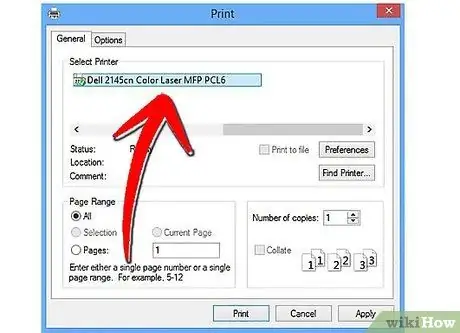
Adım 4. Belgenizi yazdırın
Ev Grubuna bağlandığınızda, belgenizi yazdırmak istediğinizde zaten bağlı olan yazıcı bir seçenek olarak görünecektir. Yazdırma için yazıcının bağlı olduğu bilgisayar açık ve ağa bağlı olmalıdır.
Yöntem 2/4: Windows Vista ve 7
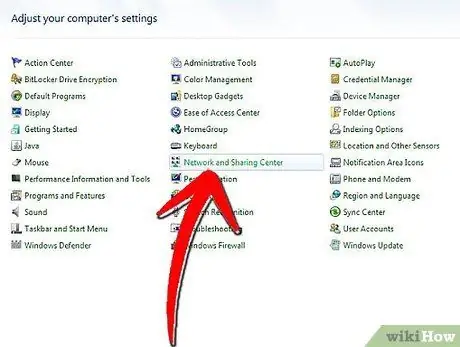
Adım 1. Ağ ve Paylaşım Merkezi'ni açın
Başlat/Windows düğmesini tıklayın. Denetim Masası'nı açın ve Ağ ve İnternet'e tıklayın. Ağ ve Paylaşım Merkezi'ni seçin.
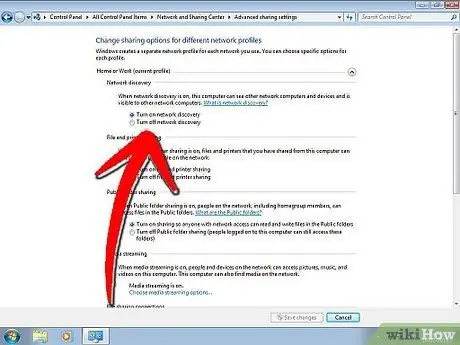
Adım 2. Yazıcı paylaşımını etkinleştirin
Oku tıklayarak "Yazıcı paylaşımı" bölümünü genişletin. "Yazıcı paylaşımını aç" bağlantısını ve ardından Uygula'yı tıklayın. Bir yönetici parolası girmeniz istenebilir.
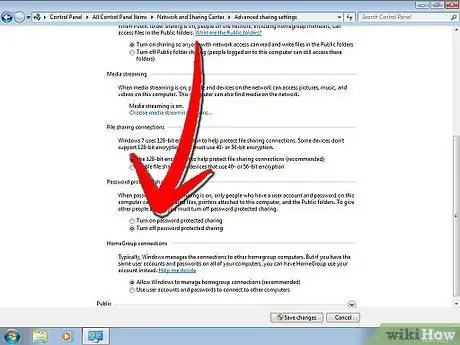
Adım 3. Parola korumasının kapalı olduğundan emin olun
Yazıcıyı kolayca paylaşmak istiyorsanız parola korumasının kapalı olduğundan emin olun. Oku tıklayarak "Parola korumalı paylaşım" bölümünü genişletin. Kapalı seçeneğini seçin ve uygula'yı tıklayın. Bir yönetici parolası girmeniz istenebilir.
Yöntem 3/4: Windows XP
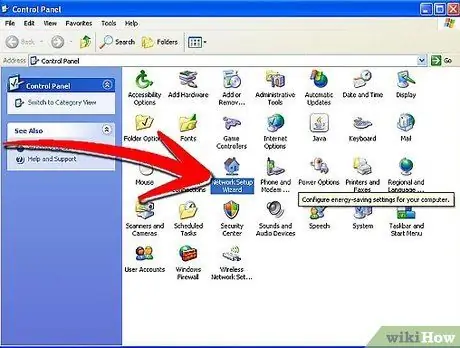
Adım 1. Ağı kurun
Windows XP bilgisayarların bir yazıcıyı paylaşabilmesi için tüm bilgisayarların aynı çalışma grubunda olması gerekir. Başlat menüsünü tıklayın ve Denetim Masası'nı açın. Ağ ve İnternet'i seçin.
-
Ağ Kurulum Sihirbazını açın ve ev ağınızı kurmak için ekrandaki talimatları izleyin.

Bir Yazıcıyı Ağ Üzerinde Paylaşın Adım 8Bullet1 -
"Ağınızı adlandırın" penceresinde, ağdaki diğer bilgisayarlarla aynı çalışma grubuna girdiğinizden emin olun.

Bir Yazıcıyı Ağ Üzerinde Paylaşın Adım 8Bullet2 -
"Dosya ve yazıcı paylaşımı" penceresinde, "Dosya ve yazıcı paylaşımını aç"ı seçin. Ayarlarınızı kaydetmek için Tamam'ı seçin.

Bir Yazıcıyı Ağ Üzerinde Paylaşın Adım 8Bullet3
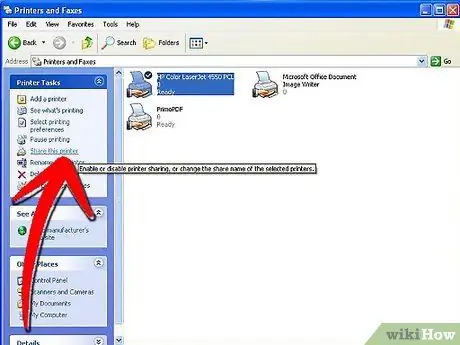
Adım 2. Yazıcınızı paylaşın
Denetim Masası'nı açın ve Yazıcılar ve Fakslar'ı seçin. Paylaşmak istediğiniz yazıcıyı temsil eden simgeye sağ tıklayın. Menüden Paylaşım'ı seçin. "Bu yazıcıyı paylaş" düğmesini tıklayın ve Tamam'a basın.
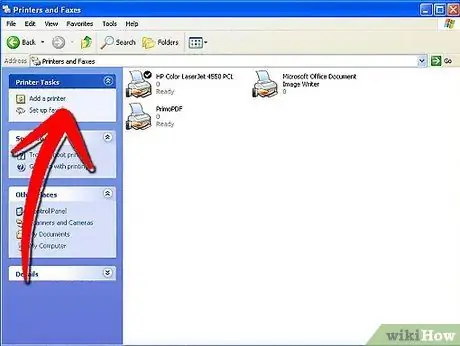
Adım 3. Paylaşılan yazıcıyı ekleyin
Kullanılabilir yazıcılar listesine paylaşılan bir yazıcı eklemek için Denetim Masası'ndaki Yazıcılar ve Fakslar seçeneğini açın. Sol çerçevedeki "Yazıcı ekle" bağlantısını tıklayın. İleri'ye tıklayın ve ardından "Bir ağ yazıcısı"nı seçin.
-
Windows, ağa bağlı yazıcıları tarar. Eklemek istediğiniz yazıcıya çift tıklayın.

Bir Yazıcıyı Ağ Üzerinde Paylaşın Adım 10Bullet1 -
Seçtiğiniz yazıcı için sürücüyü yüklemeniz istenebilir. Windows, sürücüyü otomatik olarak indirmeye çalışacaktır. Bu işe yaramazsa, yazıcıyla birlikte gelen yükleme diskini kullanmanız veya sürücüyü üreticinin sitesinden indirmeniz gerekebilir.

Bir Yazıcıyı Ağ Üzerinde Paylaşın Adım 10Bullet2
Yöntem 4/4: Mac OS X
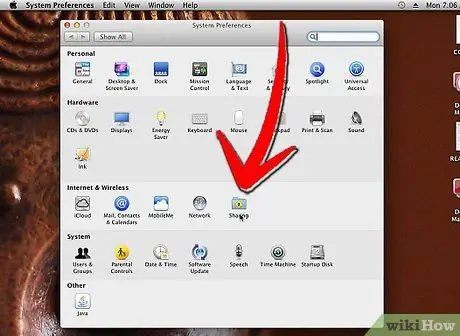
Adım 1. Sistem Tercihlerini açın
Ekranın sol üst köşesindeki Elma düğmesine tıklayın ve menüden Sistem Tercihleri'ni seçin. İnternet ve Ağ veya İnternet ve Kablosuz altında, Paylaşım'ı seçin. Bu, Paylaşım Tercihlerini açacaktır.
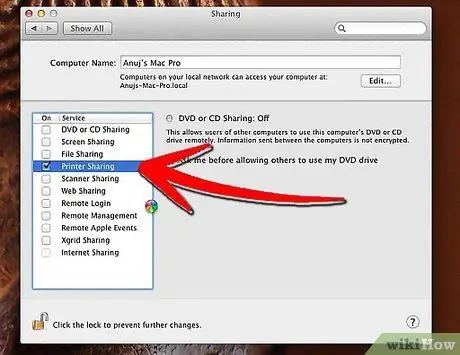
Adım 2. Yazıcı Paylaşımını Etkinleştirin
Paylaşım Tercihleri'nin sol çerçevesinde, Yazıcı Paylaşımı'nın yanındaki kutuyu işaretleyin. Tüm bağlı yazıcılarınız ağda otomatik olarak paylaşılacaktır.
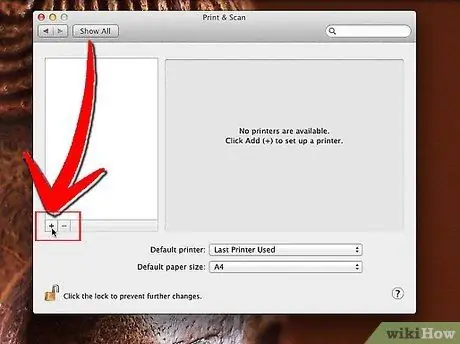
Adım 3. Bir ağ yazıcısı ekleyin
Apple menüsünden Sistem Tercihlerini açın. Donanım bölümünden Yazdır ve Faksla'yı seçin. Ekle (+) düğmesini tıklayın. Listeden eklemek istediğiniz ağ yazıcısını seçin. Ekle düğmesini tıklayın.






